
Kemas kini maklumat hubungan dalam Kenalan pada Mac
Anda boleh ubah atau tambah lebih maklumat kepada kenalan anda pada bila-bila masa. Sebagai contoh, anda boleh menambah nama gelaran untuk rakan.
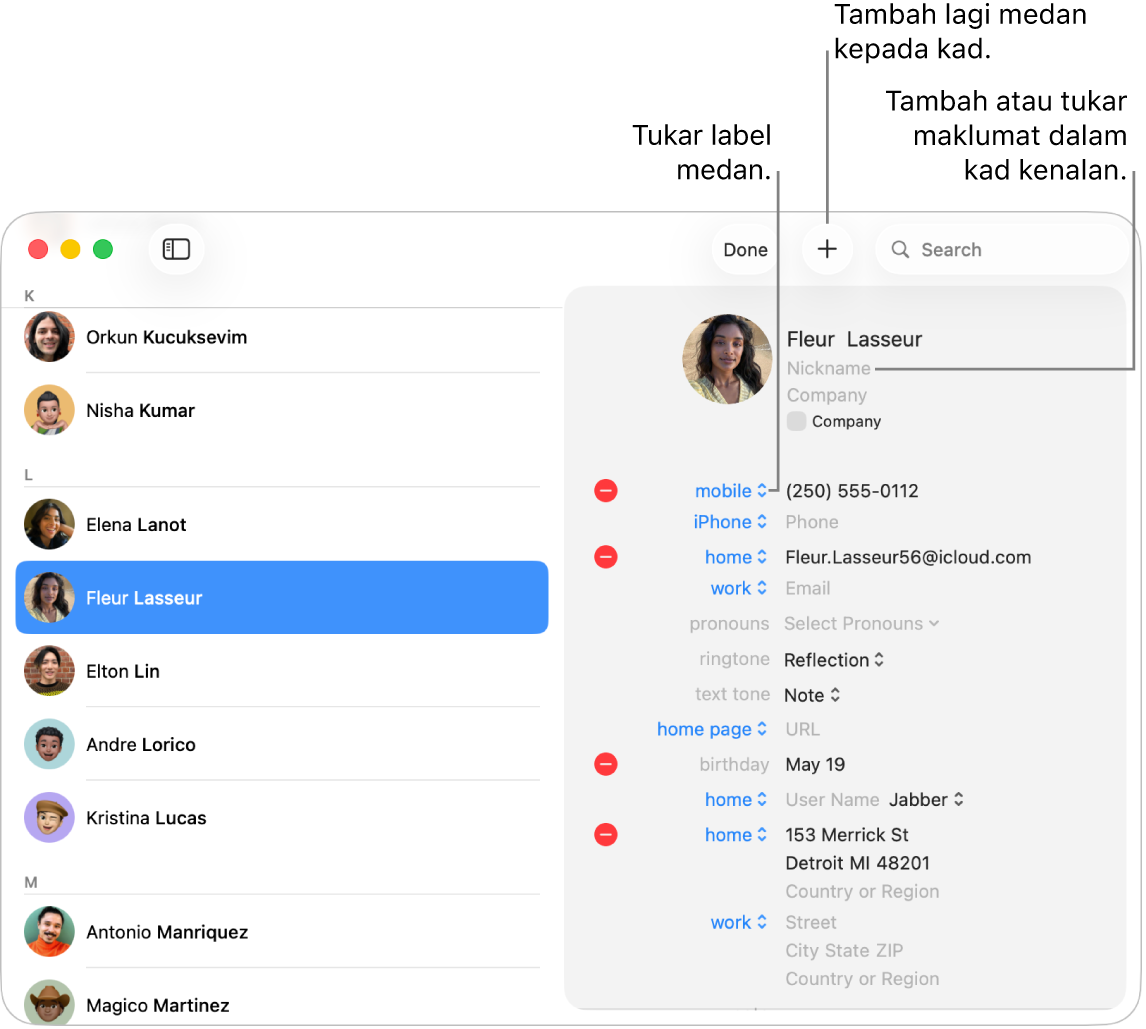
Pergi ke app Kenalan
 pada Mac anda.
pada Mac anda.Pilih kenalan, kemudian klik Edit di bahagian atas tetingkap.
Lakukan mana-mana daripada berikut:
Tambah medan: Klik
 , kemudian pilih medan. Sebagai contoh, tambah Profil untuk memasukkan nama pengguna media sosial kenalan.
, kemudian pilih medan. Sebagai contoh, tambah Profil untuk memasukkan nama pengguna media sosial kenalan.Edit maklumat dalam medan: Klik medan, kemudian masukkan perubahan anda.
Tukar label medan: Klik label dalam kad, kemudian pilih yang berbeza. Sebagai contoh, untuk memasukkan e-mel kerja dan bukannya e-mel rumah, klik label Rumah, kemudian pilih Kerja. Untuk mencipta label anda sendiri, pilih Tersuai, jika tersedia.
Keluarkan medan: Padam maklumat dalam medan atau klik
 .
.
Anda tidak perlu mengisi dalam setiap medan—medan kosong tidak muncul dalam kad kenalan.
Untuk menukar gambar, klik gambar.
Apabila anda sudah selesai, klik Selesai.
Nota: Jika anda menggunakan akaun Exchange, kad kenalan hanya boleh memasukkan tiga alamat e-mel dan terdapat had pada bilangan nombor telefon, nama, alamat mesej dan alamat rumah.
Jika anda mengedit kenalan dalam akaun baca sahaja seperti Exchange atau Google, perubahan yang anda lakukan hanya muncul dalam Kenalan.
Apabila anda mendaftar masuk ke Akaun Apple yang sama pada setiap peranti anda dan mengaktifkan Kenalan dalam seting iCloud, kenalan anda tersedia pada semua peranti anda dan perubahan yang anda lakukan kepada kenalan pada satu peranti kelihatan pada peranti lain.